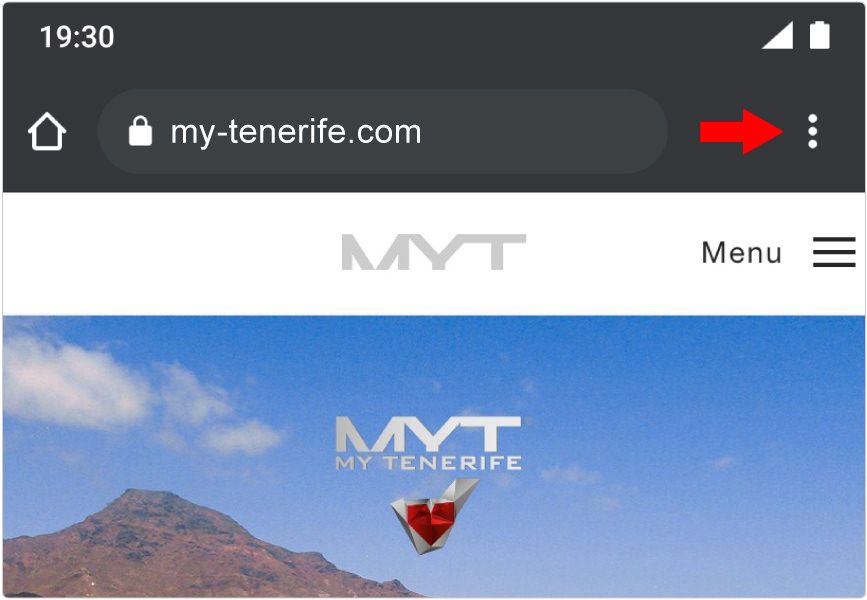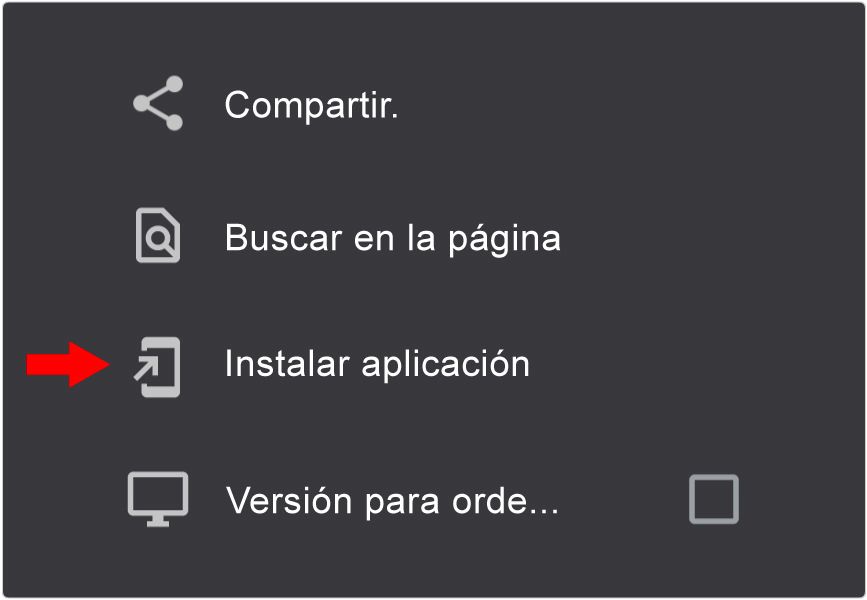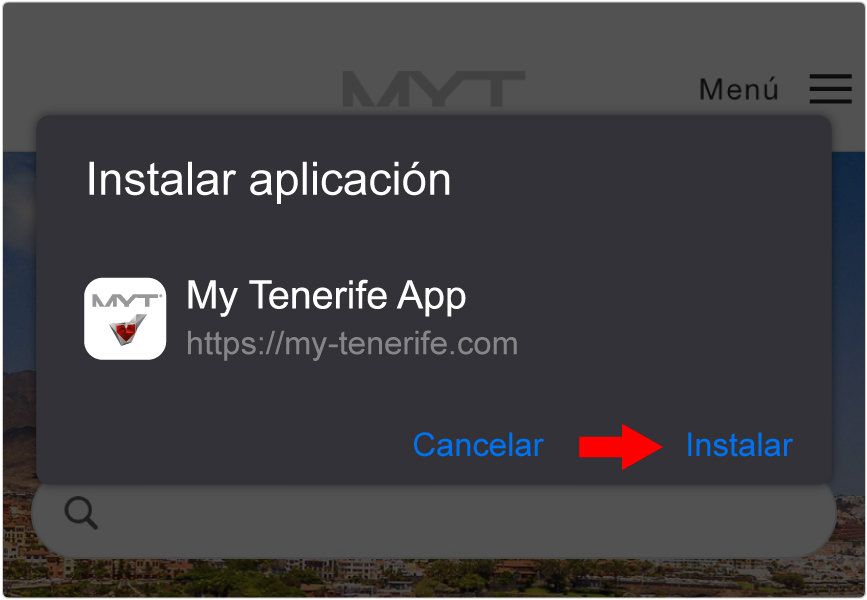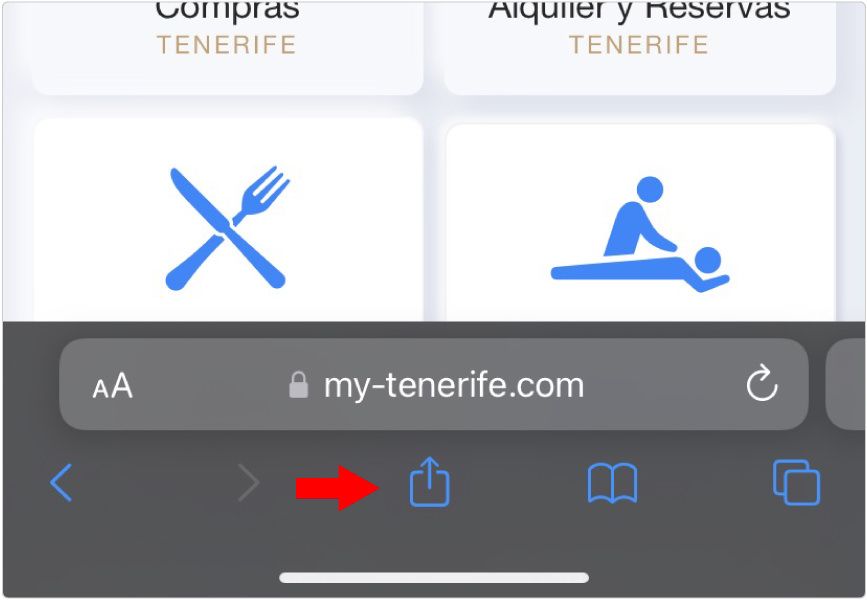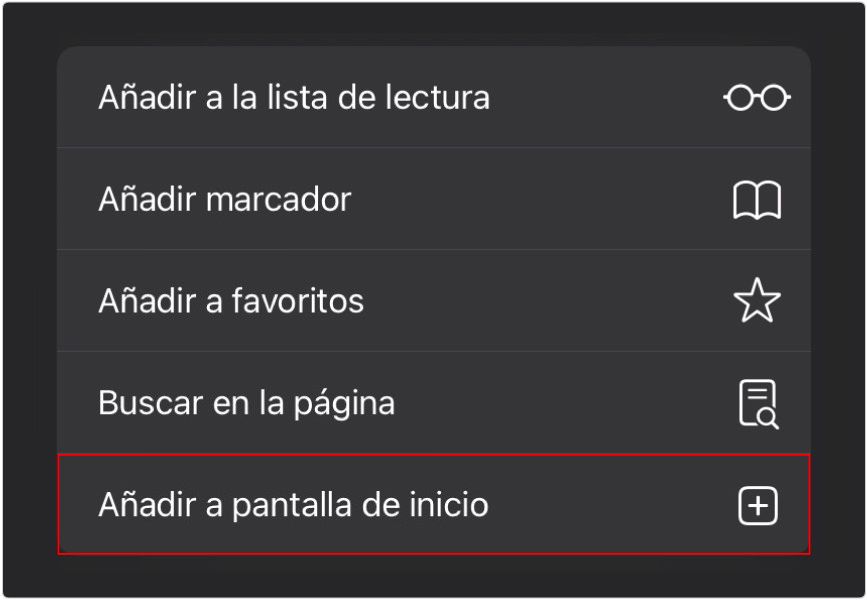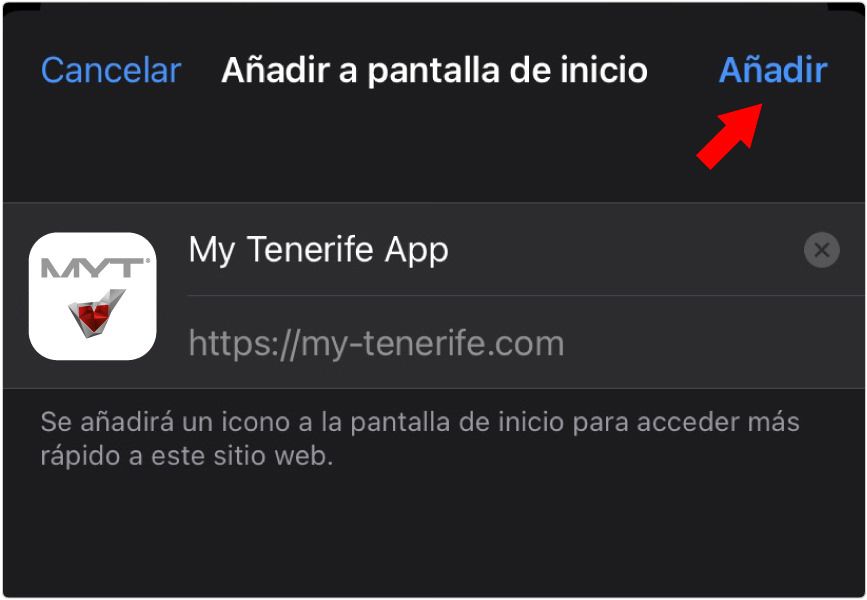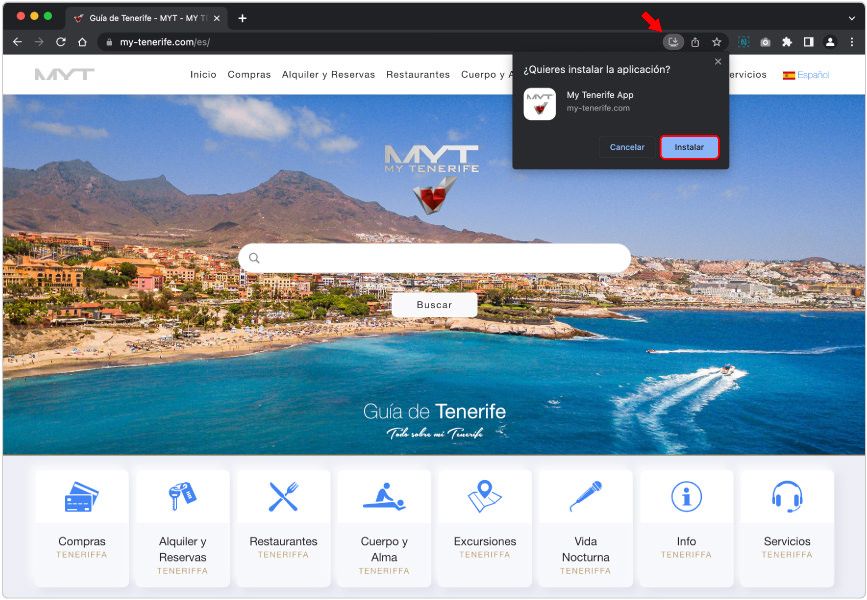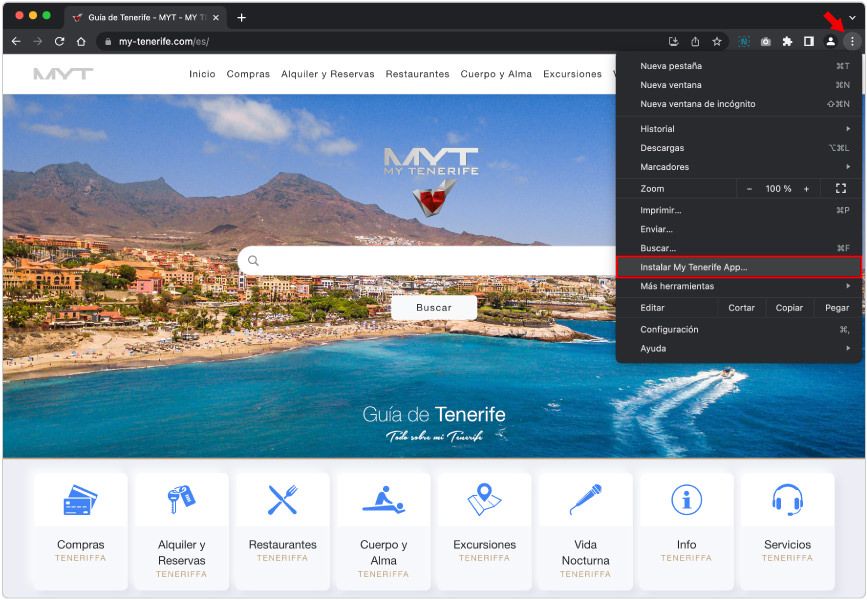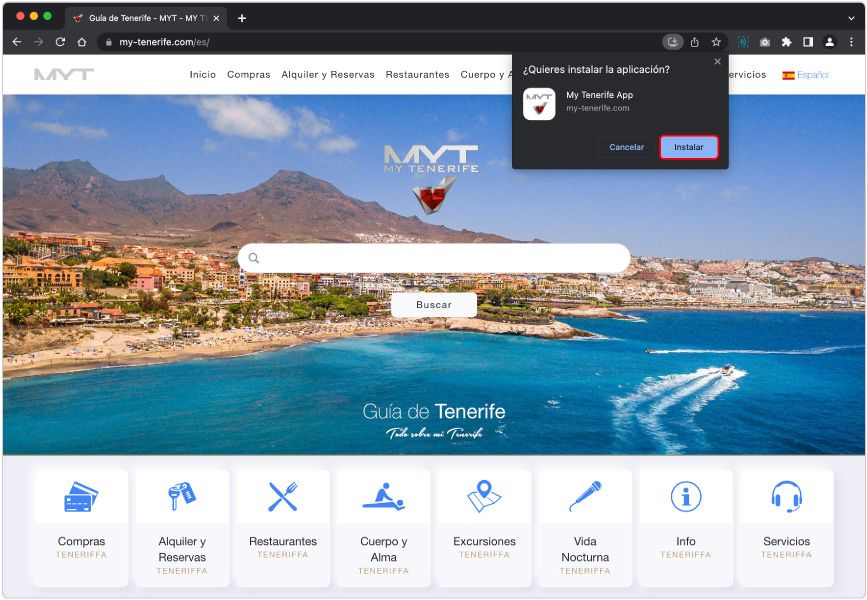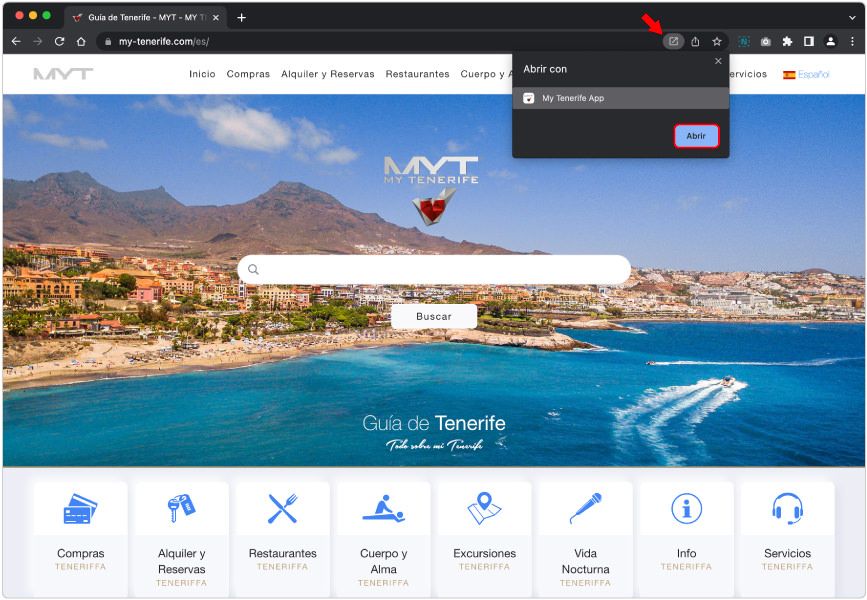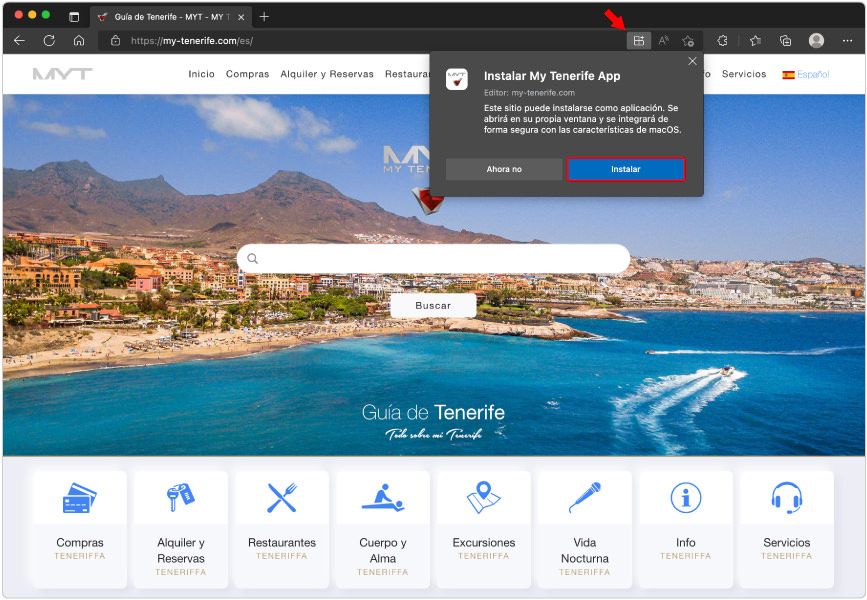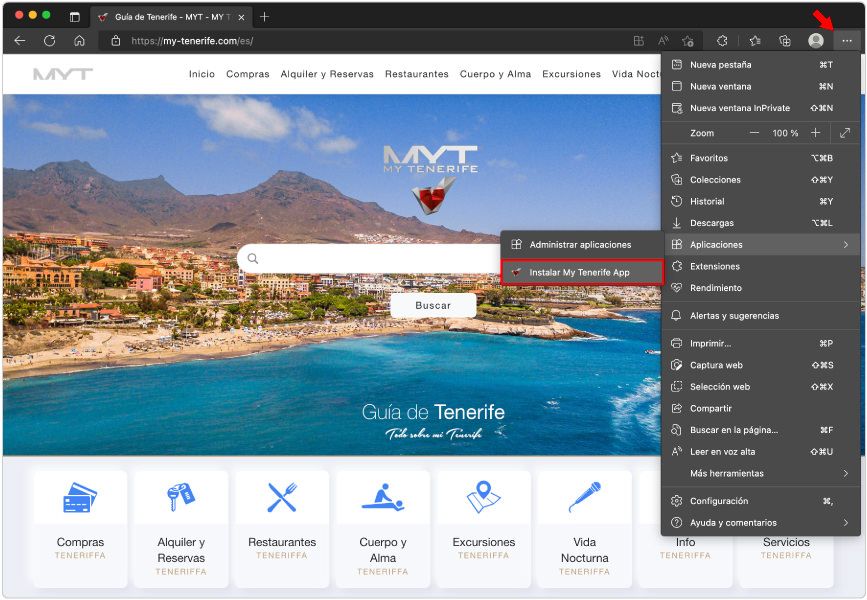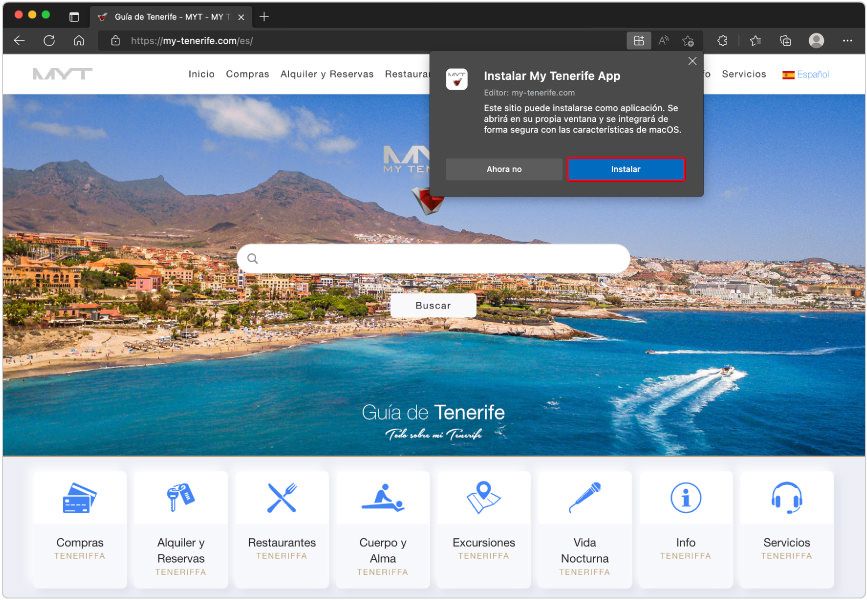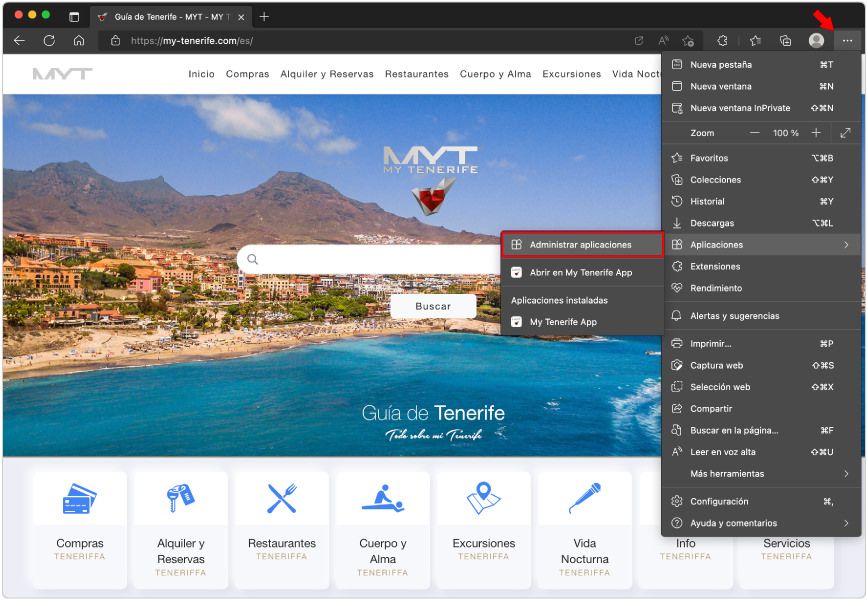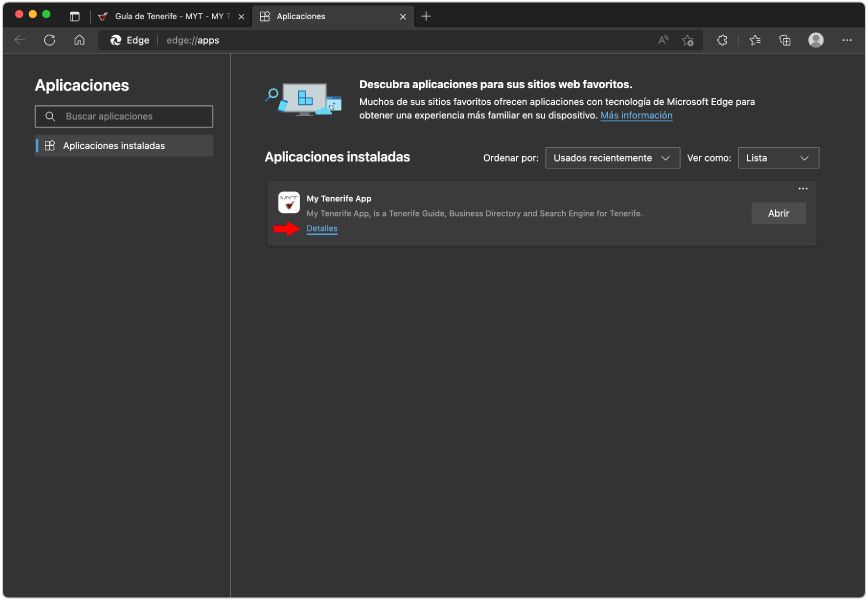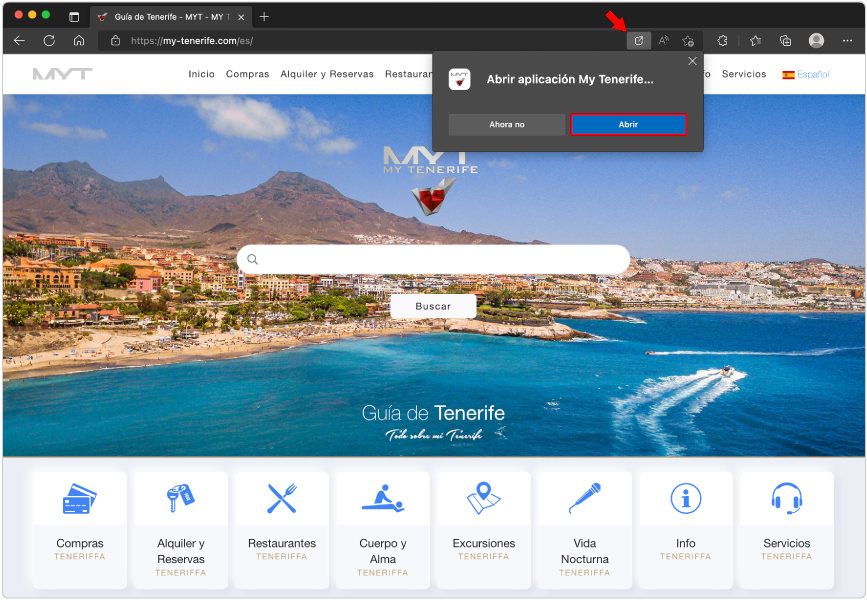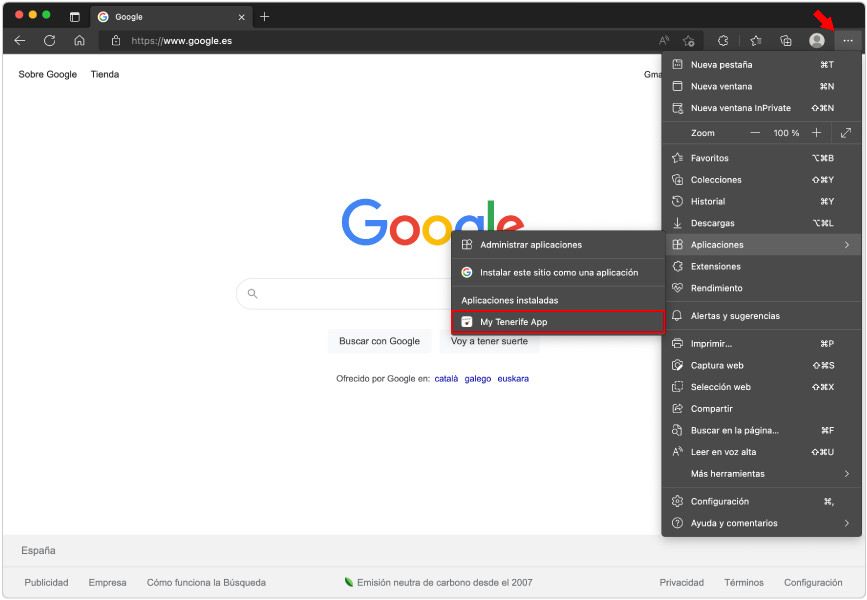Descargar la My Tenerife App
iOS, Android, macOS, Windows y Linux
Guía de Instalación de la App
Instalación con Google Chrome Navegador Android
Android Teléfonos móvil y Tabletas
Última actualización Abr. 2024
Chrome | Android
Instalación con Apple Safari Navegador iOS
iPhones y iPads
Última actualización Abr. 2024
Safari | iOS
Instalación con Google Chrome Navegador Ordenador
Ordenadores de escritorio y portátiles
Crear acceso directo y administrar Apps
Google Chrome Navegador
Paso 1 de 2
Escriba el siguiente texto en la barra de direcciones: chrome://apps y pulse Intro para abrir la ventana de Chrome Administrar aplicaciónes. Haz clic con el botón derecho en el icono de My Tenerife App, se abre una ventana emergente.
Última actualización Abr. 2024
Chrome | Desktop
Instalación con Microsoft Edge Navegador Ordenador
Ordenadores de escritorio y portátiles
Última actualización Abr. 2024
Edge | Desktop